Semua Mengenai Cara Cara Memampat Fail Dengan Alat Pemampatan AC3
Pernahkah anda mengalami memadam fail kegemaran anda kerana peranti sistem anda sudah penuh? Nah, anda tidak bersendirian. Kami tidak boleh mengelak daripada mempunyai keseluruhan peranti storan kerana ia mengandungi banyak fail bersaiz besar. Anda tidak perlu risau lagi. Dengan bantuan siaran ini, kami akan mengajar anda cara memampatkan fail AC3 dengan bantuan Mampatan audio AC3 alatan. Lihatlah panduan muktamad yang boleh anda harapkan.
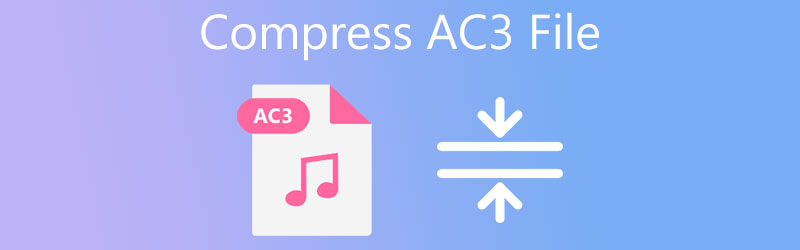
- Bahagian 1. Maklumat Pemampatan AC3 dan Audio
- Bahagian 2. 3 Cara Memampatkan AC3
- Bahagian 3. Soalan Lazim Mengenai Memampatkan AC3
Bahagian 1. Maklumat Pemampatan AC3 dan Audio
Anda mungkin tertanya-tanya apakah fail AC3 dan di mana ia digunakan. Sambungan fail AC3 menandakan fail Audio Codec 3. Format ini, seperti MP3, menggunakan pemampatan lossy untuk meminimumkan saiz keseluruhan fail. Ia dibangunkan oleh Dolby Laboratories dan sering digunakan di pawagam, permainan komputer, dan Cd. Disebabkan saiz fail yang besar yang dimiliki AC3, yang lain menggunakan alat pemampatan audio. Menggunakan pemampatan boleh membantu mengurangkan saiz fail. Mampatan ialah proses mengalih keluar data daripada imej, bunyi atau fail video untuk menjadikan fail lebih kecil.
Bahagian 2. 3 Cara Memampatkan AC3
Dalam bahagian ini, kami menyenaraikan teknik pemampatan audio AC3 yang paling disyorkan yang boleh anda muat turun dan cari dalam talian. Sila lihat mereka dan lihat yang mana satu yang anda suka.
1. Penukar Video Vidmore
Penukar Video Vidmore ialah pilihan terbaik apabila ia berkaitan dengan profesionalisme dan kemesraan pengguna alat. Untuk memampatkan fail AC3 anda, ini adalah alternatif pertama dan paling kerap digunakan. Aplikasi hebat ini serasi dengan kedua-dua Windows dan Mac. Jadi ia akan berfungsi pada mana-mana alat. Kerana antara muka mesra penggunanya, anda tidak perlu menjadi pakar untuk memampatkan fail AC3 anda. Anda tidak perlu risau tentang kualiti fail anda apabila anda memampatkannya kerana anda boleh melaraskan parameter fail. Untuk mengatasi semuanya, prosedur penukaran adalah mudah. Untuk membantu anda memahami cara program ini berfungsi, di bawah ialah kaedah yang tepat.
Langkah 1: Dapatkan Penukar Video Vidmore
Anda perlu memuat turun apl terlebih dahulu untuk bermula. Anda boleh memuat turun perisian dengan mengklik pada pautan di bawah. Buka dan gunakan perisian yang dipasang pada ketika ini.
Langkah 2: Muat Naik Fail AC3 yang Anda Ingin Mampatkan
Mulakan perisian dan kemudian klik Menambah fail atau Tambahan untuk menambah fail. Kemudian pilih fail daripada storan peranti anda yang ingin anda mampatkan.
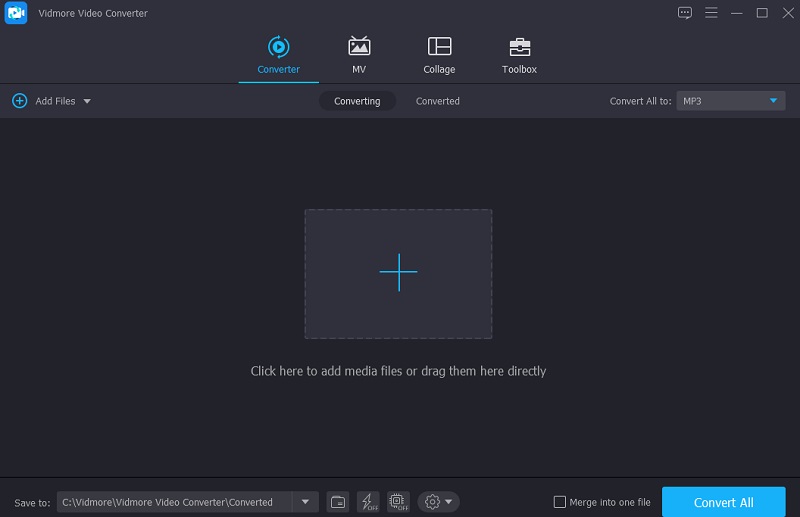
Langkah 3: Teruskan ke Tetapan Audio
Anda boleh pergi ke Audio bahagian dalam menu lungsur sebelah kanan selepas anda memasukkan fail AC3 anda. Anda perlu memilih format fail untuk projek anda sebelum memulakan. Apabila anda mempunyai banyak pilihan kualiti, pilih satu dengan kadar bit rendah atau sederhana daripadanya.
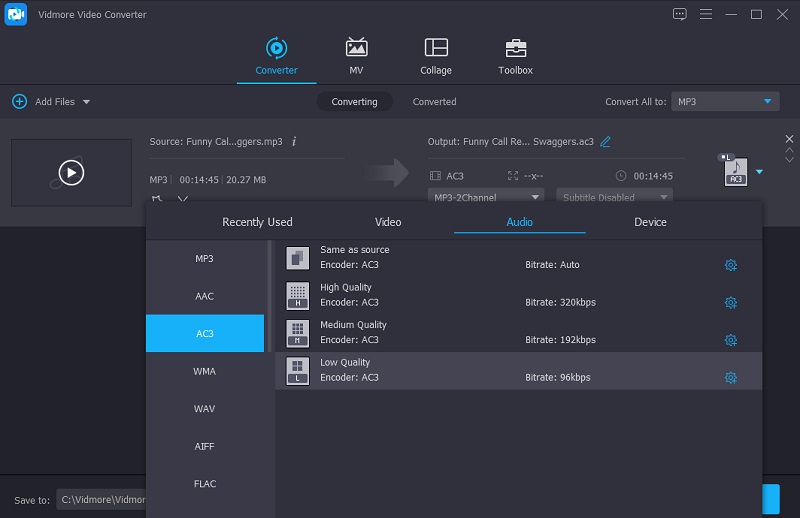
Langkah 4: Mampatkan Fail AC3
Selepas anda memutuskan kadar bit, pergi ke Tukar Semua tab untuk memampatkan fail audio anda. Semuanya akan baik-baik saja selepas beberapa saat menunggu! Untuk menjimatkan ruang, fail anda telah dimampatkan.
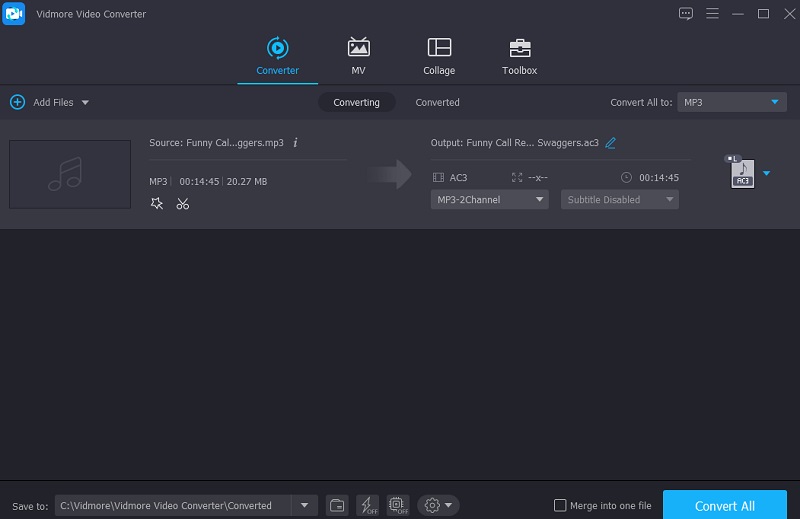
2. Penukar Video Percuma Vidmore
Penukar Video Percuma Vidmore ialah pilihan terbaik anda jika anda sedang mencari penukar video dalam talian percuma. Antara muka alat internet ini adalah mudah. Ia tidak mempunyai sebarang masalah dengan memampatkan fail AC3. Itulah sebabnya majoriti orang terpesona dengan perisian yang mudah digunakan ini. Kita semua tahu bahawa program berasaskan web mempunyai sekatan, terutamanya apabila ia berkaitan dengan penukaran. Oleh itu perisian dalam talian ini menawarkan kelebihan. Ia mempunyai kapasiti penukaran yang tidak terhingga. Turut disertakan ialah tutorial ringkas tentang cara mengurangkan saiz fail AC3 anda.
Langkah 1: Untuk mengakses pelancar apl, taip Vidmore Free Video Converter ke dalam enjin carian anda dan klik butang Tambah Fail untuk Tukar butang.
Langkah 2: Setiap kali anda membuka pelancar sekali lagi, klik butang Tambah Fail untuk Tukar butang. Ia akan membuka folder yang mengandungi semua fail anda dan kemudian mengimport fail yang anda ingin kerjakan.
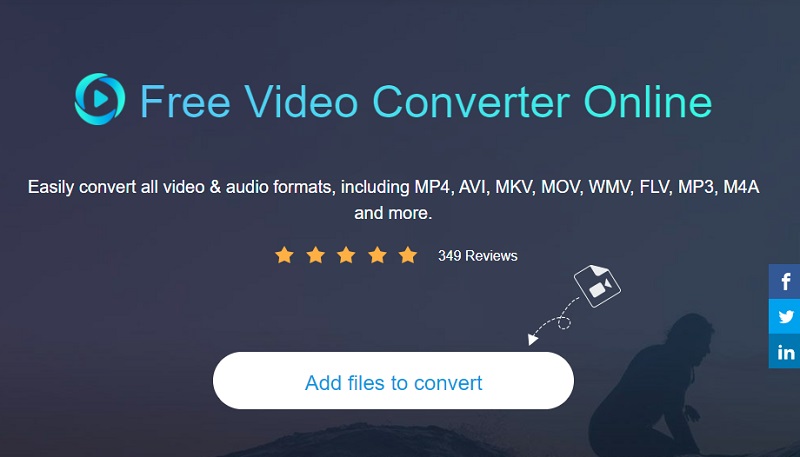
Langkah 3: Untuk memilih format fail, klik pada Muzik ikon. Klik Menetapkan butang di Bitrate menu lungsur turun dan pilih nilai terendah. Akhir sekali, tekan butang okey butang untuk menyimpan perubahan anda.

Langkah 4: Klik Tukarkan butang apabila anda selesai. Tetingkap baharu akan muncul dengan memilih Pilih Folder pilihan, membolehkan anda memilih lokasi baharu untuk fail yang ditukar.
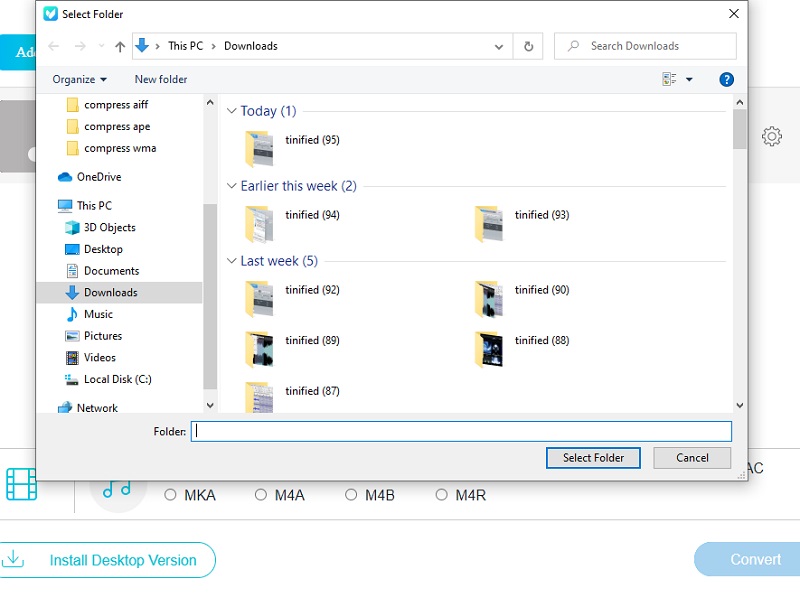
3. AConvert
Selain itu, AConvert ialah pemampat fail AC3 berasaskan pelayar yang sangat baik. Alat ini digunakan terutamanya untuk mengubah suai struktur fail. Anda boleh mengurangkan saiz fail dengan melaraskan tetapan mampatan dalam tempoh ini. Ia adalah cara yang selamat dan mudah untuk menyelesaikan kerja. Penukar dalam talian ini mengekalkan kualiti asal fail AC3 sambil menukarnya kepada pelbagai format lain. Anda boleh melihat bagaimana AConvert berfungsi dengan mengikuti langkah-langkah yang digariskan di bawah.
Langkah 1: Halaman utama tapak web akan muncul apabila anda mengklik pada pautan mereka dalam bar alamat penyemak imbas anda. Untuk menambah fail ke tapak web, pilih Pilih fail daripada Fail menu.
Langkah 2: Sebaik sahaja anda berjaya menambah fail AC3 ke antara muka utama, anda boleh memilih fail AC3 sebagai Format Sasaran. Kemudian, pilih kadar bit yang sesuai untuk fail AC3 anda.
Langkah 3: Untuk menukar dan memasang fail, klik Tukar Sekarang selepas membuat pengubahsuaian. Anda mungkin melihat proses itu berlaku dan kemudian simpan fail yang sama dalam bentuk termampat.

Bahagian 3. Soalan Lazim Mengenai Memampatkan AC3
Format mana yang lebih baik, AC3 atau MP3?
Apabila ia datang kepada DVD, AC3 menjadi standard untuk penghantaran berbilang saluran. Kadar bit yang lebih baik daripada MP3 membolehkannya mencapai kualiti yang lebih tinggi, menjadikannya ideal untuk audio berkualiti tinggi.
Adakah AC3 lebih baik daripada DTS?
Kualiti bunyi kedua-duanya lebih kurang setanding dan sangat bergantung pada peranti output, manakala yang lain mendakwa bahawa DTS agak unggul.
Seberapa baik format AC3?
AC3 hanya mempunyai saluran jarak penuh, dan kualiti bunyi adalah lebih baik. Ia juga berfungsi dengan versi Windows yang lebih lama. 2. AC3 menjadi standard industri untuk media DTV dan DVD, dengan hampir setiap filem DVD baharu termasuk runut bunyi DVD.
Kesimpulannya
Dengan bantuan daripada mampatan AC3 teknik yang ditulis dalam siaran ini, anda kini boleh menyimpan storan peranti anda. Tidak perlu memadam fail kegemaran anda lagi kerana anda boleh memampatkannya! Dan jika anda lebih suka pemampat AC3 yang berfungsi dengan cemerlang, lebih baik anda mencuba Vidmore Video Converter. Apa tunggu lagi Mula menjimatkan ruang pada peranti anda dengan menggunakan alatan yang disediakan di atas.


